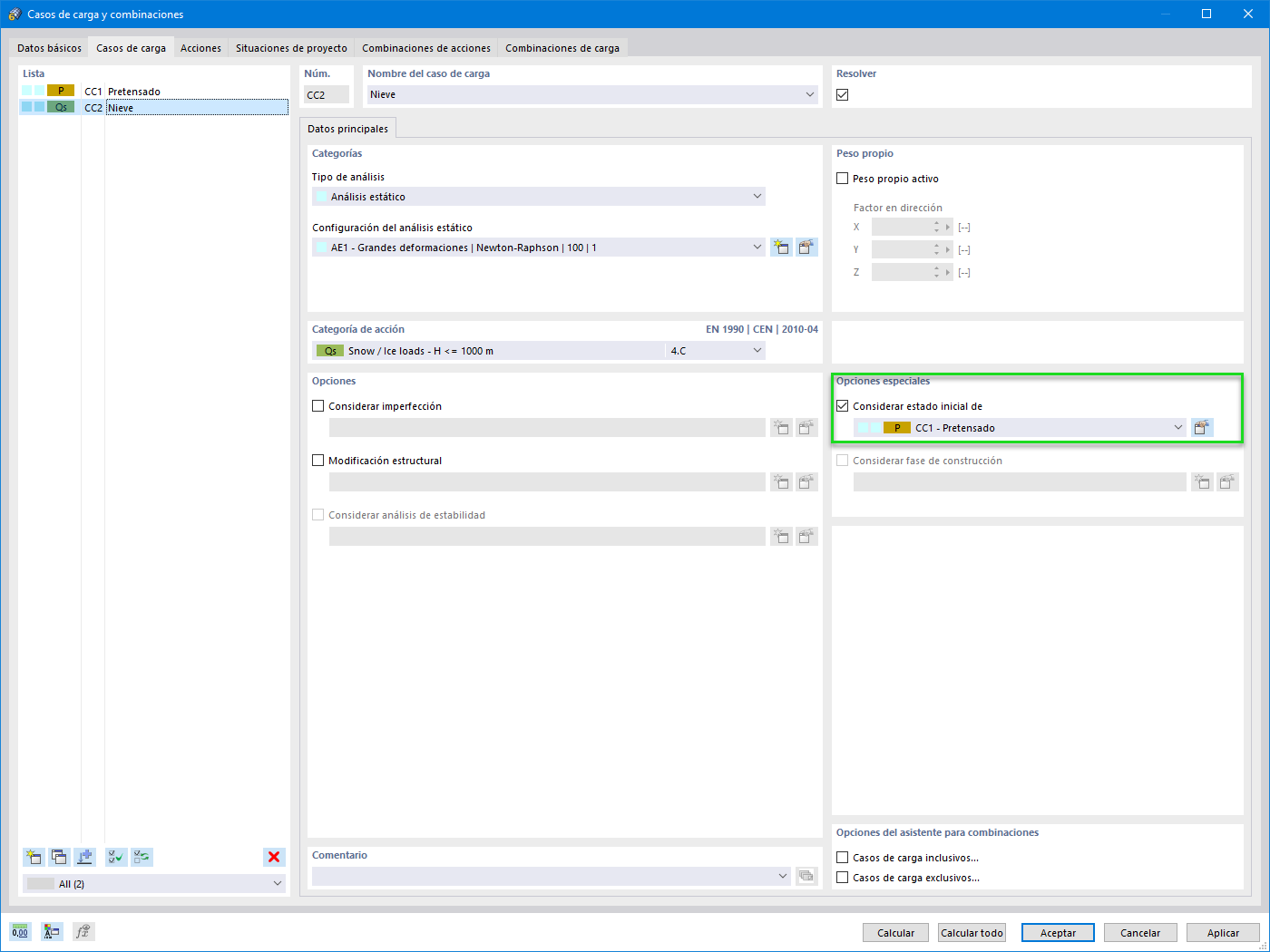Perno de modelado
Para modelar el perno, se crea una superficie circular con un radio de 1,9 m en el seminario web, que se encuentra en el centro de la abertura del soporte.
La línea que define el límite de la nueva área se debe dividir en dos semicírculos, al igual que la abertura anterior. Para este propósito, se coloca una línea desde el nudo 1 al nudo 2 (ver imagen línea auxiliar para conectar los círculos ) y todos los nudos y líneas se conectan entre sí usando el botón
![]() . La línea en el medio del perno se puede eliminar de nuevo.
. La línea en el medio del perno se puede eliminar de nuevo.
Extruya el área 2 cm para que se llene toda la abertura.
Introduzca el volumen de los contactos
El volumen de contacto llenará el espacio previamente libre entre la pestaña y el perno y contendrá las propiedades de contacto entre estos objetos estructurales.
Primero, se deben definir las superficies de contorno del volumen de contacto. Para hacer esto, seleccione el tipo de superficie ' Superficie poligonal ' y el tipo de rigidez ' Sin espesor '. Úselo para crear superficies transversales entre el perno y el soporte. Luego use el tipo de superficie 'Seleccionar límite' para insertar una superficie en el lado del espacio.
Simplemente puede copiar esta superficie lateral en el interior del perno seleccionando la superficie lateral y abriendo el cuadro de diálogo 'Mover/Copiar' usando el botón
![]() . Active el campo 'Crear copia' y defina el vector de desplazamiento mediante
. Active el campo 'Crear copia' y defina el vector de desplazamiento mediante
![]() en el gráfico. Para hacer esto, primero seleccione un punto de referencia y luego la ubicación donde se debe copiar.
en el gráfico. Para hacer esto, primero seleccione un punto de referencia y luego la ubicación donde se debe copiar.
La primera mitad del volumen de contacto ahora se puede crear usando el botón
![]() . Seleccione el tipo de sólido 'Contacto' y las superficies de contorno que acaba de crear.
. Seleccione el tipo de sólido 'Contacto' y las superficies de contorno que acaba de crear.
Después de crear el volumen, vuelva al cuadro de diálogo de edición del volumen para definir las propiedades del contacto. Estos se pueden asignar en la pestaña ' Volumen de contactos '. Esta pestaña también especifica las superficies entre las que se va a ver el contacto. El programa determina estas áreas automáticamente, pero para estar seguro, es útil comprobarlas antes del cálculo.
En un volumen de contacto, se hace una distinción entre el contacto perpendicular y paralelo a las superficies. Dependiendo del tipo de contacto seleccionado, el usuario puede especificar la rigidez a cortante y el coeficiente de fricción.
Se usaron los tipos de contacto 'Fallo en tracción' y 'Fricción rígida' para la conexión entre la placa de unión y el perno.
La primera mitad del volumen de contacto ahora está completamente modelada y se puede reflejar en el plano YZ usando el botón
![]() . Para hacer esto, se debe activar de nuevo la opción 'Crear copia' y, por ejemplo, se debe seleccionar el centro de la abertura como el punto en el plano del espejo.
. Para hacer esto, se debe activar de nuevo la opción 'Crear copia' y, por ejemplo, se debe seleccionar el centro de la abertura como el punto en el plano del espejo.
Finalmente, el volumen del perno y del contacto se puede copiar en el segundo bucle en -5 cm en la dirección Y. Además, en el seminario web, se extruyó el perno 3 cm hacia afuera y en el medio del soporte para que sea continuo.
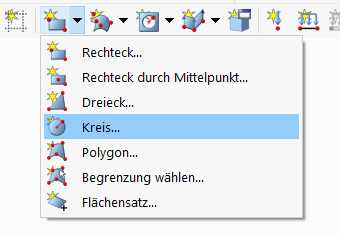


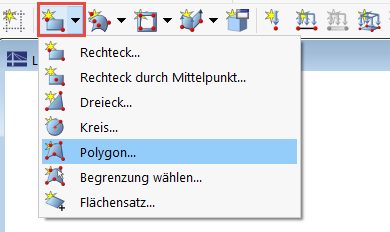







..png?mw=320&hash=bd2e7071b02d74aef6228d22c4b83867d2d7e1a5)












![Formas básicas de estructuras de membranas [1]](/es/webimage/009595/2419503/01-png.png?mw=512&hash=fe42d914122820fe3c92f9595d4d91afce8a2c07)

.png?mw=350&hash=ee4e41498cc6e20e1c10f0c3c1b6e177b43d290b)